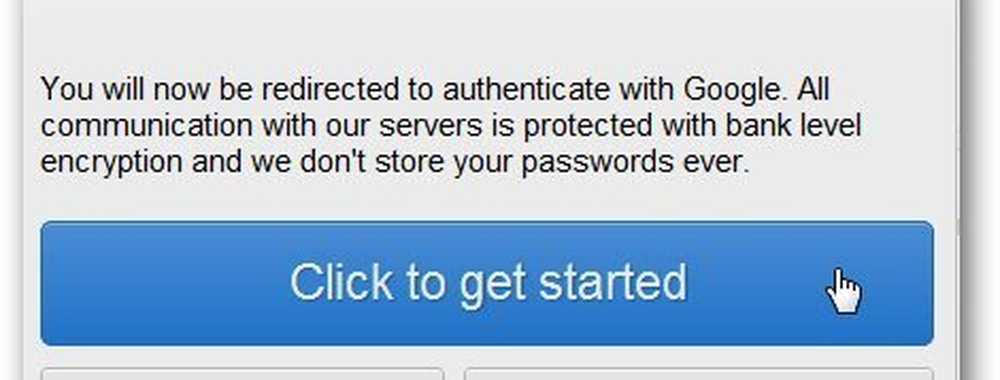Încărcați automat și distribuiți capturi de ecran cu Dropbox
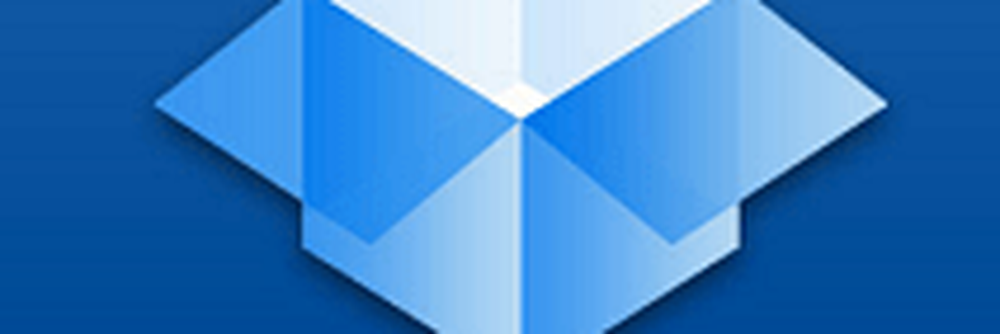
Pentru a începe, asigurați-vă că descărcați și instalați cea mai recentă versiune a Dropbox, care în momentul acestei scrieri este 2.4.1.

Încărcați și distribuiți imagini cu Dropbox
După instalare și configurare, apăsați pe PrtScn pe Windows sau Command + Shift + 3 pe Mac veți vedea următoarea casetă de dialog. Confirmați că doriți să activați această caracteristică.

Atunci când accesați contul Dropbox online, veți vedea că a fost adăugat un nou dosar de Imagini de ecran.

Bineînțeles că va fi și un dosar Imagini în dosarul local Dropbox.

Puteți partaja capturi de ecran făcând clic pe pictograma Dropbox din tava de sistem. Sau utilizați combinația de taste Ctrl + PrntScn în timp ce fotografiați, iar un link către screenshot va fi adăugat automat în Clipboard.

Dacă doriți să dezactivați încărcarea automată din orice motiv, accesați Preferințe și debifați "Imprimare capturi de ecran utilizând Dropbox" din fila Import. De asemenea, puteți dezactiva funcția de încărcare automată a fotografiilor și în Preferințe.